开机启动设置在哪里 win10开机启动项设置方法
更新时间:2024-05-11 12:55:38作者:xiaoliu
在Windows 10操作系统中,开机启动项设置是非常重要的功能,它可以帮助我们管理开机启动时自动运行的程序或应用程序,想要设置开机启动项,我们可以通过在系统设置中找到任务管理器来进行操作。在任务管理器中,选择启动选项卡,即可看到所有开机启动的程序列表,可以根据需要启用或禁用相应的程序。通过简单的操作,我们可以轻松地控制开机启动项,提高系统的启动速度和效率。
具体步骤:
1.
首先按键盘的“win键“,出现工具框后。点击左下角位置的“设置”,出现新的工具框后再进行下一步操作。

2.进入到“设置”的界面后,点击第二行第一个选项“应用”,进入到新的界面后再进行下一步操作。
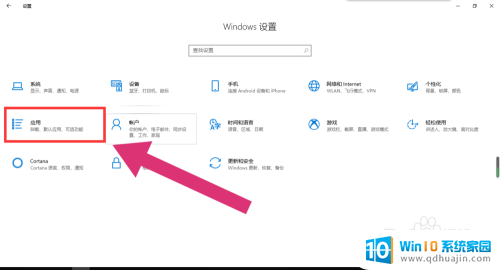
3.进入到“应用”的设置界面后,点击左侧工具栏中的最后一项“启动”。进入新的界面后再进行下一步操作。
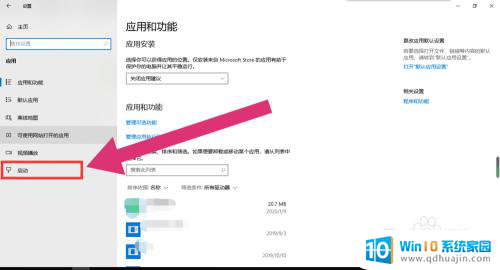
4.进入“启动项”的设置界面后,将可开机自启的应用后方的开关开启该应用就会开机自启。开关关闭则反之。
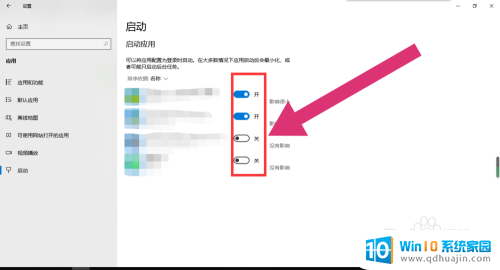
以上就是开机启动设置在哪里的全部内容,如果您遇到这种情况,不妨按照以上方法来解决,希望对大家有所帮助。





